如何制作文字图案
预览成品:

逐步说明:
1、先设置背景色为红色,新建一图案文件(File/New),设置其宽Width为300 oixels, 高Height为150 pixels,模式Mode为RGB,Contents选择背景色Background Color。点击“ok”按钮即可得到一红色背景的图象文件。
2、在工具箱中选择文字工具![]() ,点击图象,在弹出的对话框中设置字体Font为Arial Black,大小Size为120 points,颜色Color为黑色,其余的为默认值,输入英文“SWB”,在图象中调整文字地位置,点击“ok”按钮,得到如下图。
,点击图象,在弹出的对话框中设置字体Font为Arial Black,大小Size为120 points,颜色Color为黑色,其余的为默认值,输入英文“SWB”,在图象中调整文字地位置,点击“ok”按钮,得到如下图。
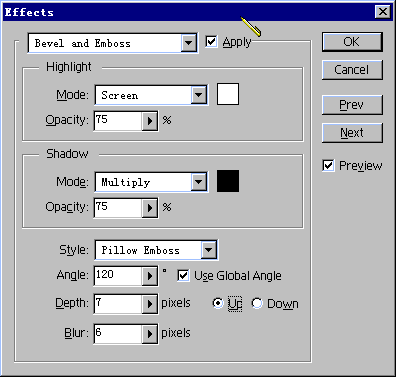
3、打开一张猫的图象,用矩形选区工具![]() 选取图象。
选取图象。
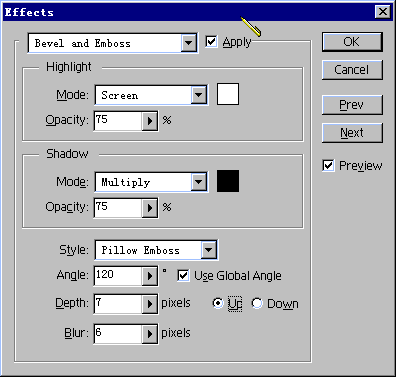
4、用移动工具![]() 移动所选区域到文字图象中,此时会自动生成一个新层Layer 1,本文选取的图象比文字图象大,故把文字给挡住了,您也可以通过单击菜单Edit/Free Transform 命令来调整改变大小。
移动所选区域到文字图象中,此时会自动生成一个新层Layer 1,本文选取的图象比文字图象大,故把文字给挡住了,您也可以通过单击菜单Edit/Free Transform 命令来调整改变大小。
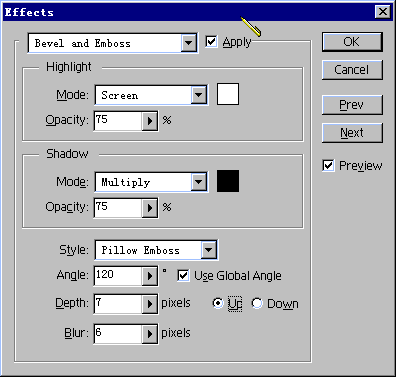
5、按住Alt键,将鼠标放在图象层Layer 1 和SWB文字层之间的实线上,当鼠标变成两个相互叠加的圆圈时,点击鼠标左键,此时你可以看到两层之间的实线下面出现了一条虚线,文字层的的名字中多了一条下划线。猫的图象缩进了文字里,如下图。
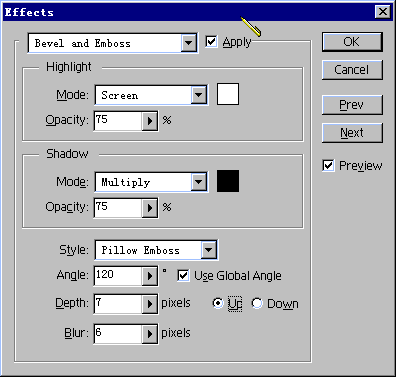
6、现在我们做一下效果,在图层面板中用鼠标右键点击文字层,在弹出的菜单中选择效果Effect,在弹出的对话框中按如下图设置。点击“ok”按钮,图象产生浮雕效果。即得到预览图效果。
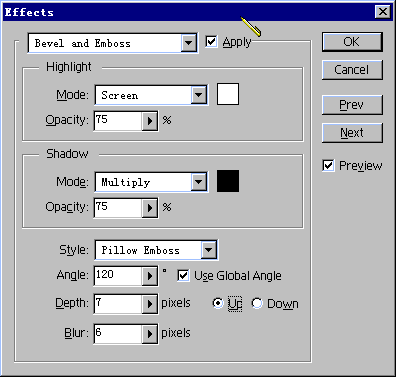
-= 资 源 教 程 =-
文 章 搜 索
